Comment configurer SMB Multichannel sur QTS 5.1.x et versions ultérieures ?
Produits applicables
- QTS 5.1.x et versions ultérieures
- QuTS hero 5.1.x et versions ultérieures
- Réseau Microsoft (Samba)
Détails
Les utilisateurs peuvent désormais autoriser les clients SMB 3.x à établir plusieurs connexions réseau simultanément à un partage de fichiers SMB avec QTS 5.1.x et versions ultérieures. SMB Multichannel augmente les performances du réseau en regroupant les bandes passantes du réseau sur plusieurs cartes réseau et atténue les perturbations du réseau en augmentant la tolérance aux pannes du réseau.
SMB Multichannel est pris en charge sur les clients suivants utilisant SMB 3.0 et versions ultérieures :
- Windows 8.1 et versions ultérieures
- Windows Server 2012 et versions ultérieures
- macOS Big Sur 11.3.1 et versions ultérieures
Procédure
- Connectez-vous à QTS ou QuTS hero.
Ouvrez le Panneau de configuration. - Allez dans Réseau et services de fichiers > Win/Mac/NFS/WebDAV > Réseau Microsoft.
- Sélectionnez Activer le multicanal SMB.
- Cliquez sur Paramètres de SMB Multichannel.
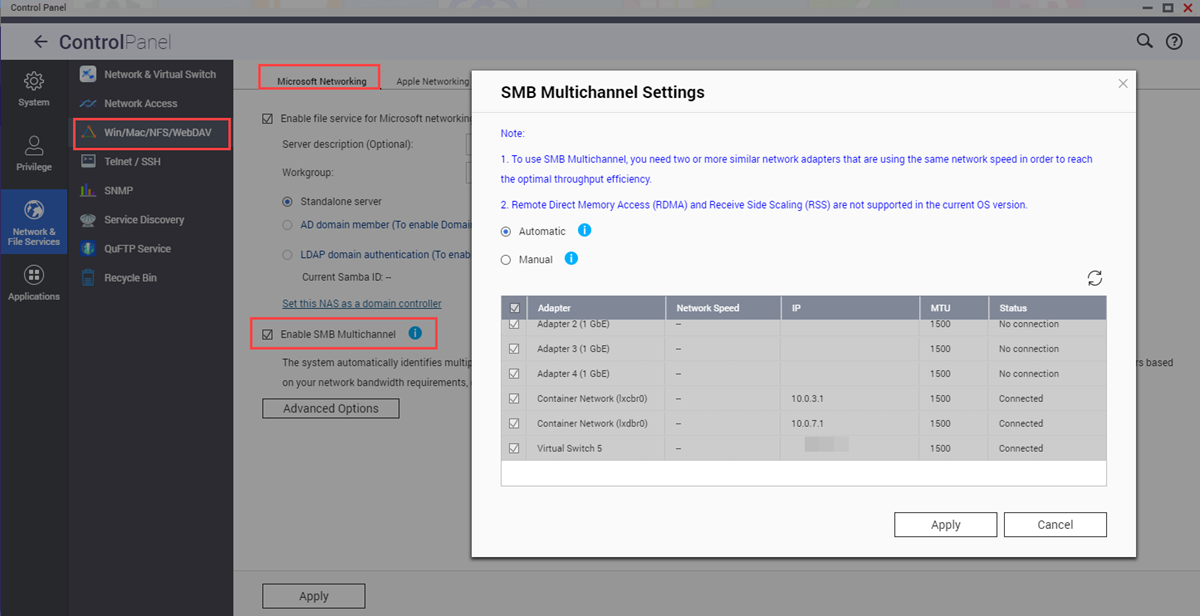
- Configurer les paramètres.
Paramètre Action Automatique Sélectionnez cette option pour permettre au système de sélectionner automatiquement plusieurs adaptateurs réseau possédant des configurations similaires. Manuel Sélectionnez pour choisir manuellement deux adaptateurs réseau ou plus qui ont la même vitesse de réseau. - Cliquez sur Appliquer.
- Cliquez sur Oui sur la fenêtre de confirmation.
SMB Multichannel est activé sur l'appareil.





